GIF inversés : un didacticiel rapide et complet et un aperçu des outils
Voulez-vous rendre les GIF plus divertissants ? Inversez-le. Donc, si vous recherchez un moyen excellent et créatif de créer des GIF amusants ou en boucle, de pimenter ou d'ajouter une touche créative à vos vidéos GIF, vous devriez essayer d'inverser les GIF. Découvrez différentes plates-formes et méthodes efficaces pour modifier et inverser des fichiers GIF à l'aide de notre guide complet avec un aperçu rapide de l'application et un processus étape par étape.
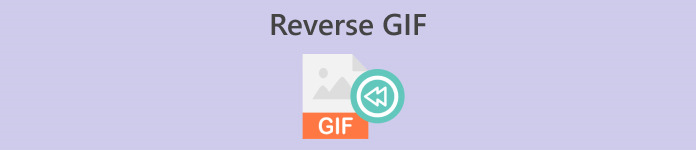
Voici un bref aperçu des inconvénients et des avantages de chaque outil et logiciel.
| Application | Avantages | Les inconvénients |
| Capcut | ◆ et facilement accessible sur Android. ◆Vous avez le choix entre de nombreuses fonctionnalités, modèles, autocollants et filtres. | ◆ Vous devez d'abord le télécharger. ◆ Un processus d'inversion assez compliqué |
| GIF Maker – Vidéo en GIF | ◆ Il propose des outils utiles. ◆ Gratuit et accessible aux utilisateurs d'Android. | ◆ Il contient quelques publicités pop-up. ◆ Vous devez sélectionner les images GIF à inverser manuellement. |
| Video Converter Ultimate | ◆ Processus efficace et rapide. ◆ Compatible avec Windows et Mac. ◆ Aucun filigrane. ◆ Résultats de haute qualité. | ◆Vous devez d'abord le télécharger pour accéder à ses outils et fonctionnalités. |
| Animateur GIF facile | ◆ Processus d'inversion rapide et facile. ◆ Navigation facile. | ◆ Pour Windows uniquement ◆ Il n'est accessible que les 20 premières fois que vous l'utilisez. ◆ Il possède une ancienne interface classique. |
| Outils GIF en ligne | ◆ Inverse automatiquement votre GIF après le téléchargement. ◆ Fournit des outils précieux pour améliorer le GIF. | ◆ Vous ne pouvez pas utiliser plusieurs outils simultanément. |
| EZGIF | ◆ Processus rapide et simple ◆ Une plateforme en ligne gratuite pour éditer vos GIF. | ◆Certains outils pourraient avoir besoin d'être clarifiés, en particulier pour les personnes peu familiarisées avec l'édition. |
| GIFGIF | ◆ Inversez rapidement le GIF. ◆ Des outils efficaces avec de nombreuses fonctionnalités utiles. ◆ Vous permet de partager vos sorties vidéo sur n'importe quelle plateforme de médias sociaux. | ◆Vous ne pouvez pas utiliser plusieurs outils simultanément. |
Partie 1. Comment inverser un GIF sur un ordinateur de bureau
1. Convertisseur vidéo ultime
Créez des GIF inversés avec Video Converter Ultimate. Il s'agit d'un convertisseur et éditeur vidéo tout-en-un doté de nombreuses fonctionnalités et outils avancés pour rendre votre parcours de montage vidéo rapide et sans tracas. Voici comment utiliser Video Converter Ultimate pour inverser les GIF.
Étape 1. Téléchargez et installez Video Converter Ultimate
Téléchargez Video Converter Ultimate en cliquant sur le Télécharger ci-dessous et exécutez le programme d’installation.
TéléchargerPour Windows 7 ou version ultérieureTéléchargement sécurisé
TéléchargerPour MacOS 10.7 ou version ultérieureTéléchargement sécurisé
Étape 2. Accédez à l'outil d'inversion vidéo
Ouvrez Video Converter Ultimate, localisez et appuyez sur Boîte à outils. Recherche Inverseur vidéo dans la zone de recherche et cliquez dessus.
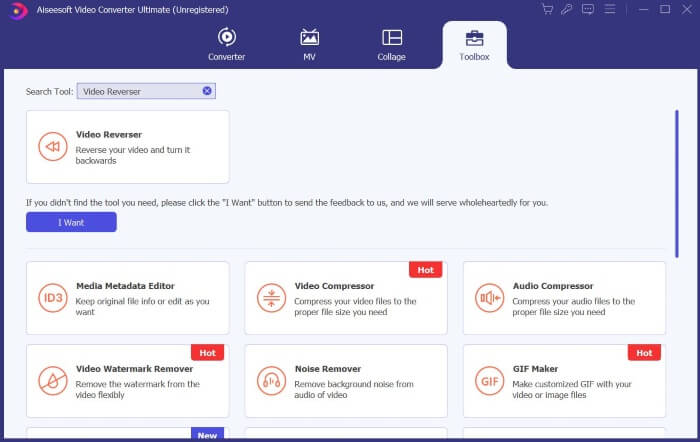
Étape 3. Inversez la vidéo
appuie sur le Plus icône pour sélectionner et télécharger le fichier que vous souhaitez inverser.
Étape 4. Exportez votre GIF inversé
Une fois le chargement de vos fichiers terminé, cliquez sur Exportation, et Video Converter Ultimate enregistrera votre GIF inversé dans votre dossier par défaut.
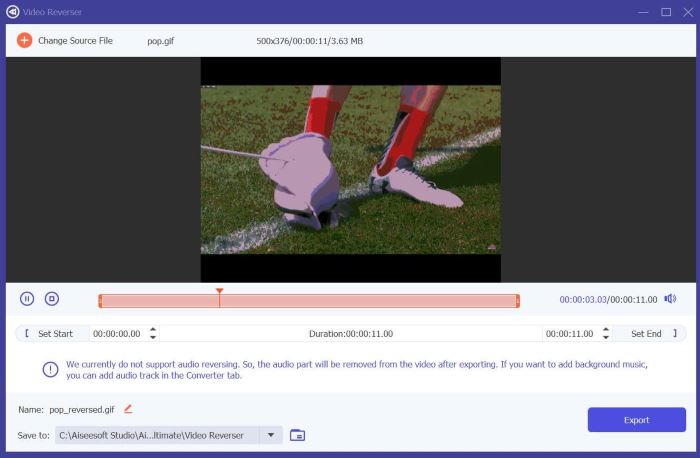
2. Animateur GIF facile
Easy GIF Animator est un outil facile à utiliser qui vous permet de créer et de modifier des GIF. Il fournit des outils avancés et des fonctionnalités efficaces permettant aux utilisateurs d'améliorer leurs vidéos GIF. L'un d'eux est de pouvoir inverser l'animation des GIF. Voici comment utiliser Easy GIF Animator pour inverser le GIF.
Étape 1. À l'aide de votre navigateur préféré, recherchez Animateur GIF facile, puis sélectionnez le lien supérieur. Recherchez et cliquez sur Télécharger sur la page d'accueil, puis exécutez le programme d'installation et installez le logiciel.
Étape 2. Ouvrez Easy GIF Animator, puis accédez à Fichier et cliquez Ouvrir une animation existante pour sélectionner le fichier GIF que vous souhaitez inverser.
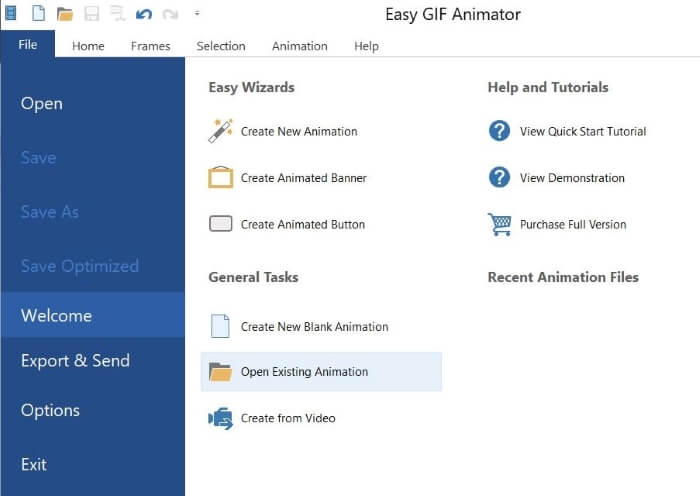
Étape 3. Lorsque votre fichier est chargé, allez dans Animations et appuyez sur Animation inversée.
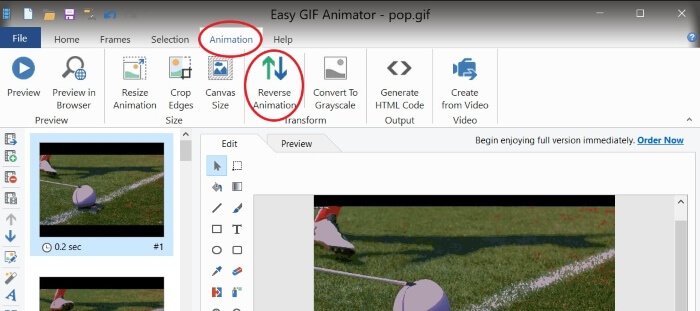
Étape 4. Pour enregistrer votre GIF inversé, accédez à Fichier et cliquez Enregistrer sous.
Partie 2. Comment inverser un GIF sur Android
1. Coupe de capuchon
Capcut est une plateforme de montage vidéo populaire et appréciée des utilisateurs d'Android. Des effets vidéo aux autocollants et modèles, Capcut dispose de divers outils pour améliorer votre mise à niveau et améliorer vos vidéos. L'un d'eux consiste à inverser vos fichiers vidéo, tels que les GIF. Voici comment inverser un GIF sur Capcut.
Étape 1. Téléchargez Capcut sur votre téléphone à l'aide du Google Play Store.
Étape 2. Ouvrez Capcut sur votre téléphone et appuyez sur Nouveau projet. Sélectionnez votre fichier GIF dans votre galerie ; n'oubliez pas que vous verrez des fichiers GIF dans les catégories de photos. Presse Exportation, car Capcut ne vous permet pas d'inverser votre fichier GIF tel quel.
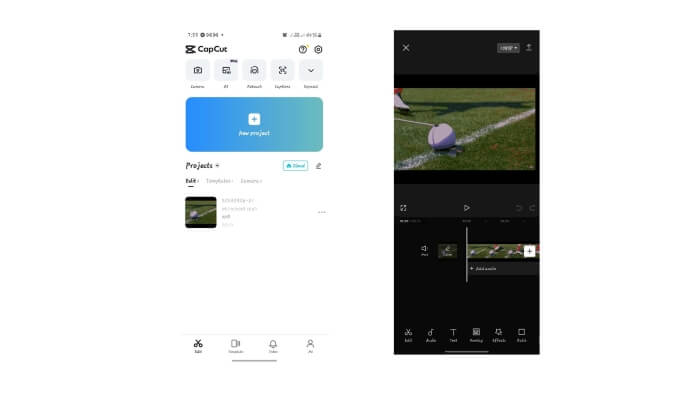
Étape 3. Créer un Nouveau projet et sélectionnez votre fichier exporté. Appuyez sur le clip vidéo pour voir les outils d'édition, puis localisez et appuyez sur Sens inverse-après, Exportation.
Étape 4. Utilisez un convertisseur vidéo en GIF pour reconvertir votre fichier en GIF.
2. GIF Maker - Vidéo en GIF
GIF Maker - Video To GIF est une application mobile polyvalente qui transforme vos GIF en vidéos GIF mignonnes, tendance et amusantes, avec des autocollants, des filtres et des outils d'édition pour améliorer votre expérience GIF. De plus, il peut également être utilisé pour inverser votre GIF, et voici comment procéder.
Étape 1. Accédez au Google Play Store de votre téléphone et téléchargez GIF Maker - Video to GIF.
Étape 2. Ouvrez GIF Maker sur votre téléphone et appuyez sur Modifier le GIF. Sélectionnez le GIF que vous souhaitez inverser dans votre galerie.
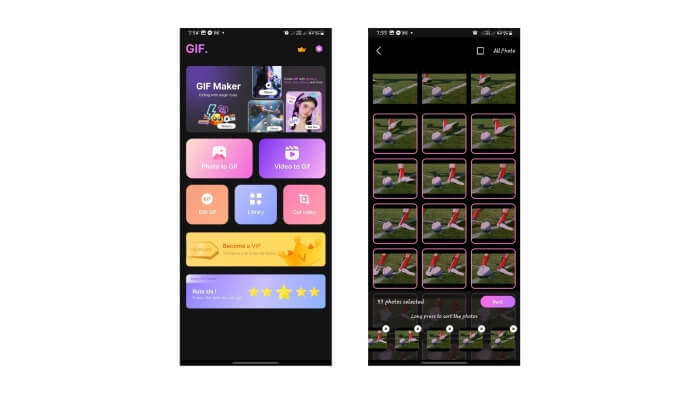
Étape 4. Affichez l'aperçu de votre GIF et il devrait être inversé. Si c'est le cas, cliquez Suivant et sauvegarder.
Partie 3. Comment inverser un GIF en ligne
1. Outils GIF en ligne
Online GIF Tools est une plate-forme qui propose une collection d'utilitaires pour l'édition GIF, et l'un de ces outils consiste à inverser les GIF animés. Voici quelques directives pour utiliser ledit outil.
Étape 1. Rechercher Outils GIF en ligne sur votre navigateur préféré et sélectionnez le lien supérieur dans les résultats de recherche.
Étape 2. Sur la page d'accueil de l'outil GIF en ligne, recherchez Inverser une animation GIF manuellement ou en utilisant le champ de recherche, puis cliquez dessus.
Étape 3. Téléchargez votre fichier et l'outil GIF en ligne l'inversera automatiquement.
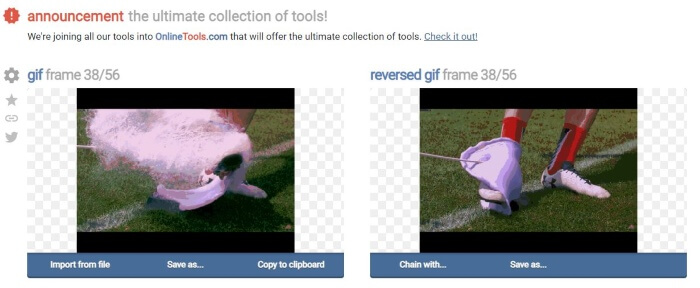
Étape 4. Cliquez sur Enregistrer sous et télécharger pour enregistrer votre fichier GIF inversé.
2. EZGIF
GIF inversé en ligne avec EZGIF ! EZGIF est une excellente plateforme pour éditer et optimiser des GIF. Il dispose de nombreuses fonctionnalités disponibles utiles pour l’édition et la personnalisation de vos GIF. Voici comment inverser les GIF avec EZGIF.
Étape 1. Avec votre navigateur préféré, recherchez EZGIF et sélectionnez le lien supérieur.
Étape 2. Dans le panneau de menu, cliquez sur Effets. Ensuite, localisez et cliquez GIF inversé.
Étape 3. presse Choisir des fichiers pour sélectionner le fichier GIF, puis cliquez sur Télécharger. Faites défiler vers le bas, puis vérifiez le Sens inverse case à cocher, puis cliquez sur Soumettre.
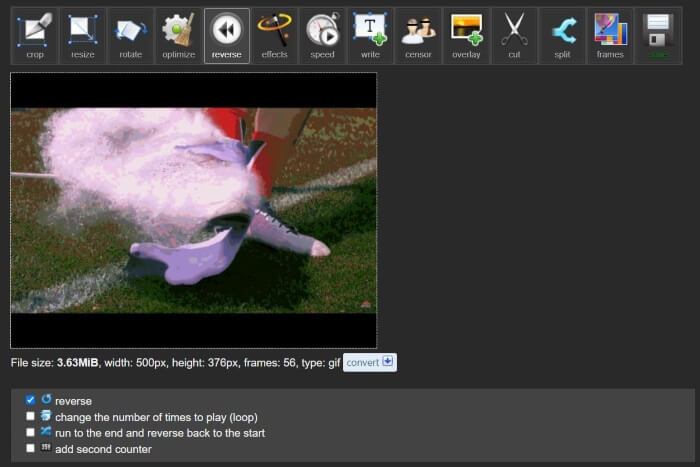
Étape 4. Faites défiler vers le bas pour voir un aperçu de votre GIF inversé, puis cliquez sur sauvegarder pour télécharger vos fichiers une fois que vous êtes satisfait des résultats.
3. GIFGIF
Inversez les GIF avec les GIFGIF. C'est une plateforme qui propose des animations GIF et des outils d'édition gratuits. Si vous recherchez une méthode rapide et directe pour inverser les GIF, GIFGIF est le bon outil. Voici comment inverser un GIF en quelques clics.
Étape 1. A l'aide du navigateur de votre choix, recherchez GIFGIF, puis sélectionnez le lien supérieur.
Étape 2. Dans la liste des outils, localisez et cliquez Inverseur GIF.
Étape 3. presse Télécharger pour charger votre fichier GIF. Vous pouvez également choisir de retourner le GIF horizontalement ou verticalement.
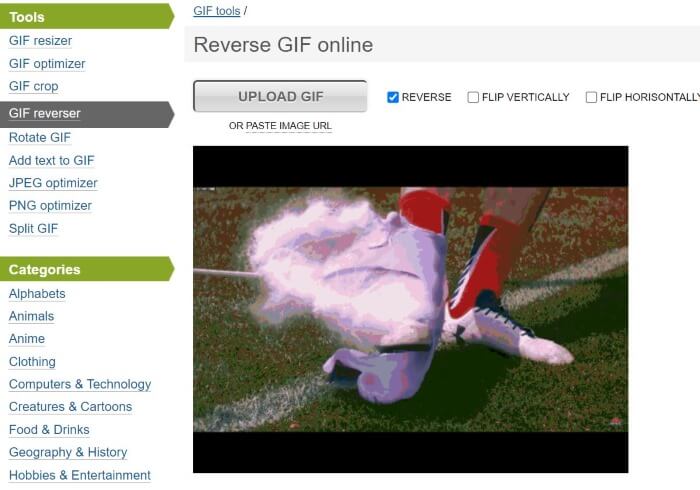
Étape 4. Faites défiler vers le bas et cliquez Sens inverse. Sous l'aperçu de votre GIF inversé, appuyez sur Téléchargez le résultat pour enregistrer le GIF inversé sur votre ordinateur.
Lectures complémentaires :
Les moyens invincibles d’ajouter du texte GIF (toutes les plateformes)
Suppression de l'arrière-plan GIF avec des outils efficaces et utiles
Partie 4. FAQ sur l'inversion des GIF
Un iPhone peut-il inverser un GIF à l’aide de l’application par défaut ?
En règle générale, pour inverser le GIF, des applications et des plates-formes tierces dotées de capacités d'édition et d'inversion GIF sont nécessaires.
Pouvez-vous inverser un GIF dans After Effects ?
Oui, vous pouvez inverser une animation dans After Effects
L'inversion d'un GIF affecte-t-elle sa qualité ?
Initialement, l'inversion du GIF affecte sa qualité si vous utilisez une plate-forme d'inversion du GIF et choisissez d'améliorer la qualité vidéo de la sortie.
Comment fonctionne un GIF inversé ?
Lorsque nous inversons un GIF, nous réorganisons son cadre dans l’ordre opposé, donnant ainsi l’impression que l’animation recule.
Puis-je contrôler la vitesse du GIF inversé ?
Oui, de nombreux logiciels et plates-formes d'édition GIF vous permettent de modifier la vitesse du GIF.
Conclusion
Pour conclure, les GIF inversés pimentent et ajoutent une touche remarquable à vos GIF animés, et il existe de nombreux outils uniques qui pourraient vous aider rapidement. GIF inversés. Avec ces outils, vous bénéficierez d'une expérience d'édition et d'inversion de GIF rapide et sans tracas, que ce soit en ligne, sur un ordinateur de bureau ou sur votre téléphone mobile. Optez pour celui qui correspond le mieux à vos préférences.



 Video Converter Ultimate
Video Converter Ultimate Enregistreur d'écran
Enregistreur d'écran



